Najlepsze aplikacje do klonowania aplikacji na iPhonea w celu uruchomienia wielu kont | Nie jest wymagany jailbreak

Dowiedz się, jak sklonować aplikacje na iPhone

Dzięki 1000% wzrostowi użycia w szczycie pandemii COVID-19, głęboka integracja Microsoft Teams z Office 365 sprawia, że jest to jedno z najpopularniejszych narzędzi do współpracy. Aplikacja działa na urządzeniach z systemem Windows, Mac, iOS i Android. Oprócz tego, że jest oprogramowaniem do współpracy, aplikacja oferuje również funkcje wideokonferencji i czatu.

Aby zadzwonić lub wysłać wiadomość do kogoś za pomocą aplikacji Teams, wystarczy upewnić się, że znajduje się ona na Twojej liście kontaktów. Możesz jednak je zablokować, jeśli nie chcesz już, aby dana osoba kontaktowała się z Tobą na platformie Microsoft Teams. Oto jak to działa:
Uwaga: opcja Blokuj jest dostępna tylko dla osobistych kont Microsoft Teams.
Blokowanie kontaktu w Microsoft Teams na Androida
Jeśli korzystasz z urządzenia z systemem Android, oto jak możesz zablokować kontakt w Microsoft Teams:
Krok 1: Uruchom Microsoft Teams i dotknij Czat u dołu ekranu.
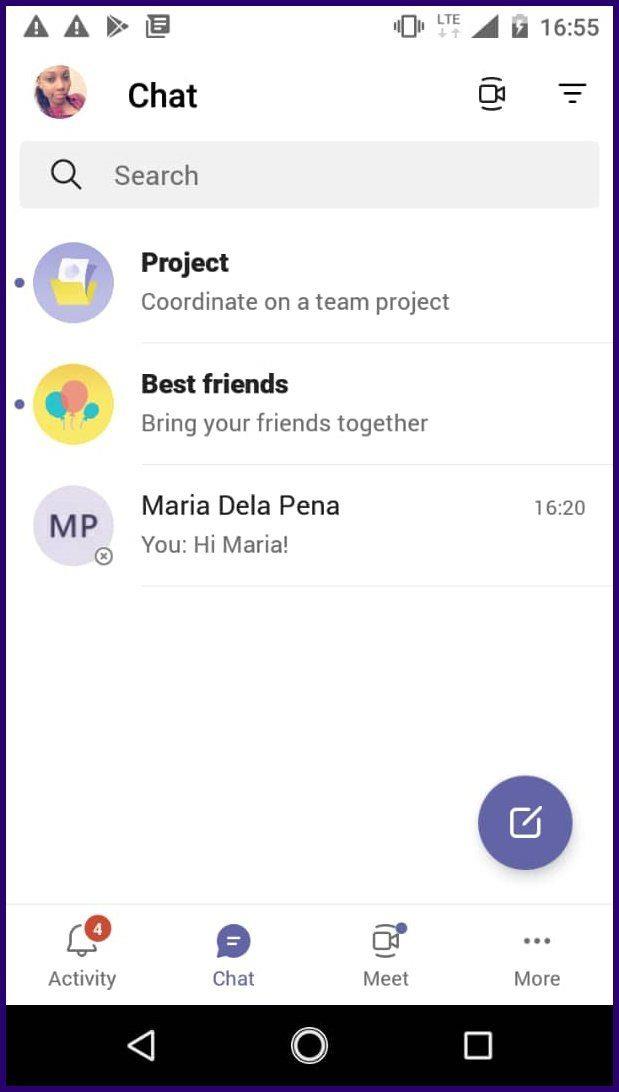
Krok 2: Wybierz kontakt lub czat, który chcesz zablokować, dotykając go i przytrzymując przez kilka sekund.
Krok 3: Wybierz opcję Zablokuj, aby zablokować kontakt.
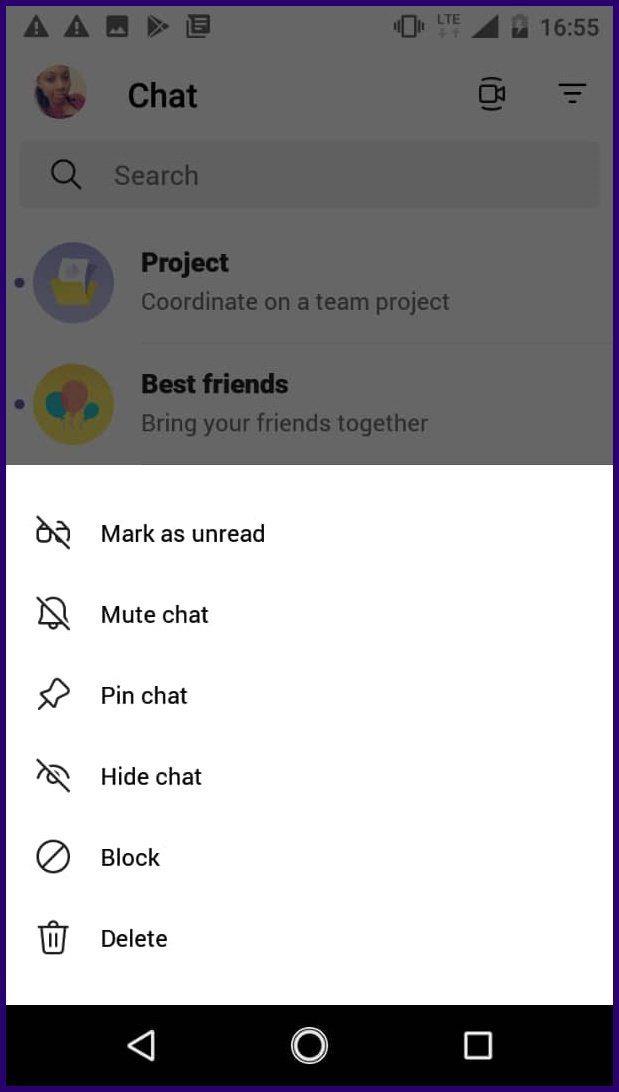
Uwaga: po zablokowaniu osoby, która jest również częścią czatu grupowego, inne osoby w grupie nadal będą mogły czytać jej wiadomości. Aby tego uniknąć, musisz usunąć zablokowany kontakt z grupy.
Aby odblokować kontakt w Microsoft Teams dla Androida, możesz wykonać te same czynności opisane powyżej. Jeśli jednak kontaktu nie ma już na liście ostatnich czatów, wykonaj następujące czynności:
Krok 1: Uruchom Microsoft Teams i dotknij swojego zdjęcia profilowego.
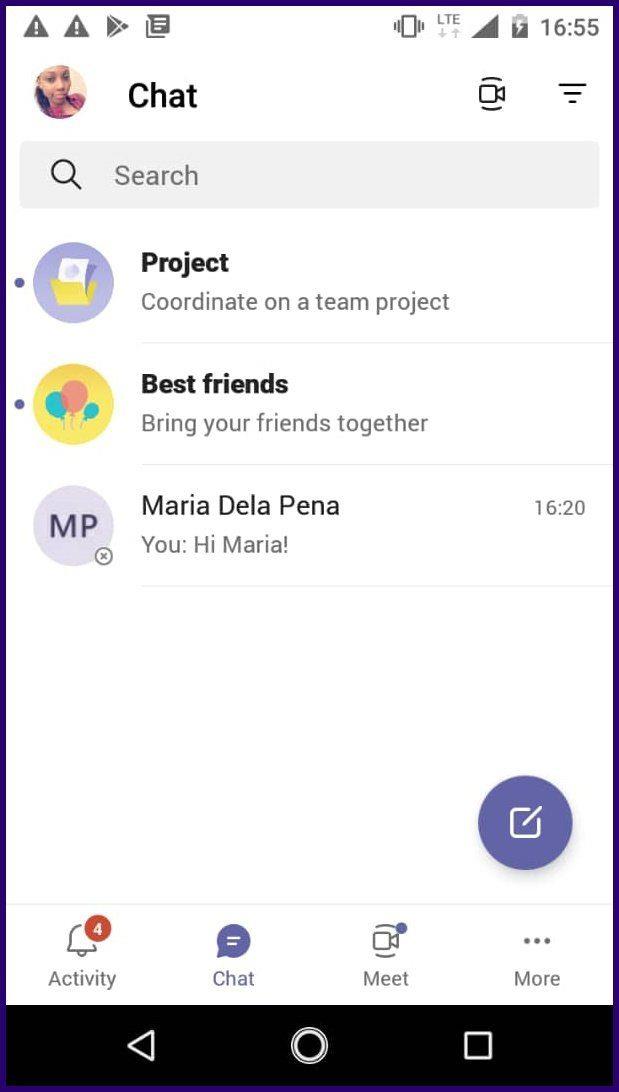
Krok 2: Stuknij w Ustawienia w opcjach menu.
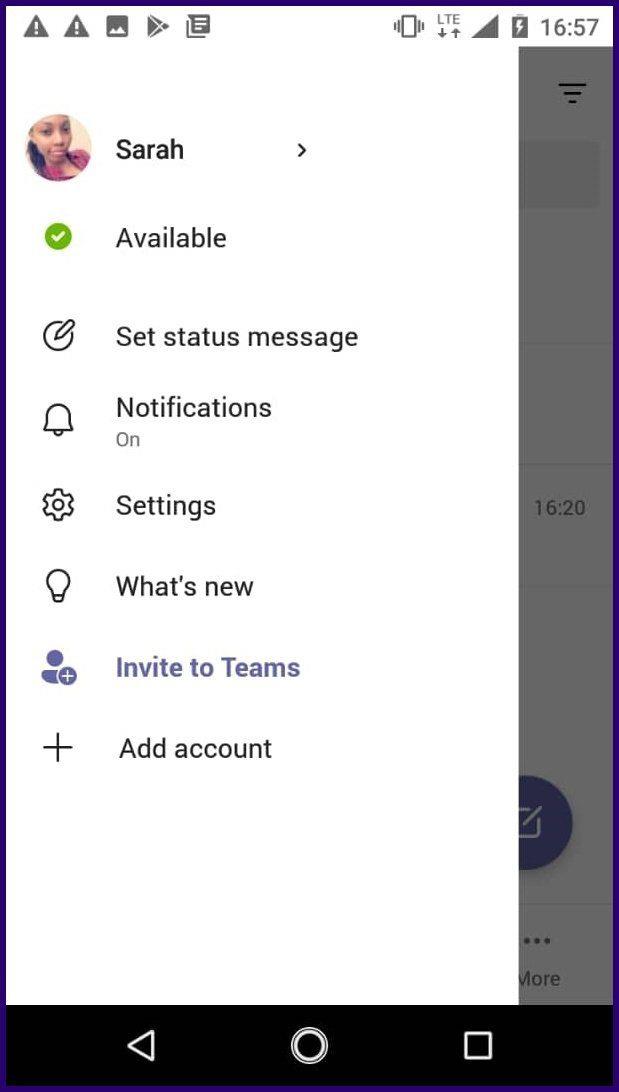
Krok 3: Przewiń listę opcji na stronie Ustawienia i wybierz Osoby.
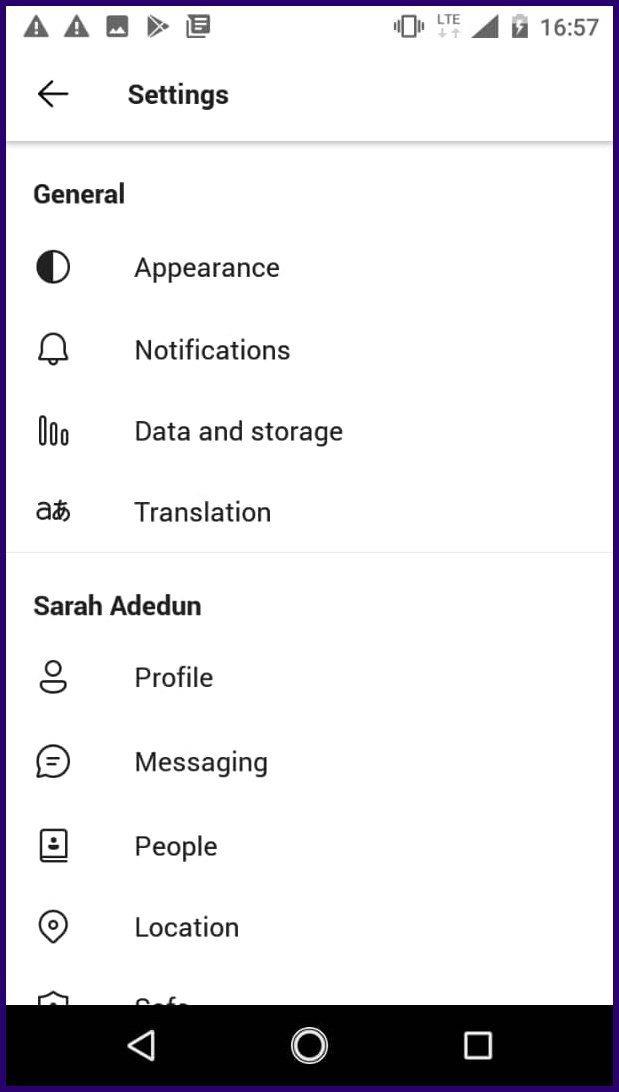
Krok 4: Stuknij w Zablokowane kontakty i wybierz kontakt, który chcesz odblokować, dotykając go.
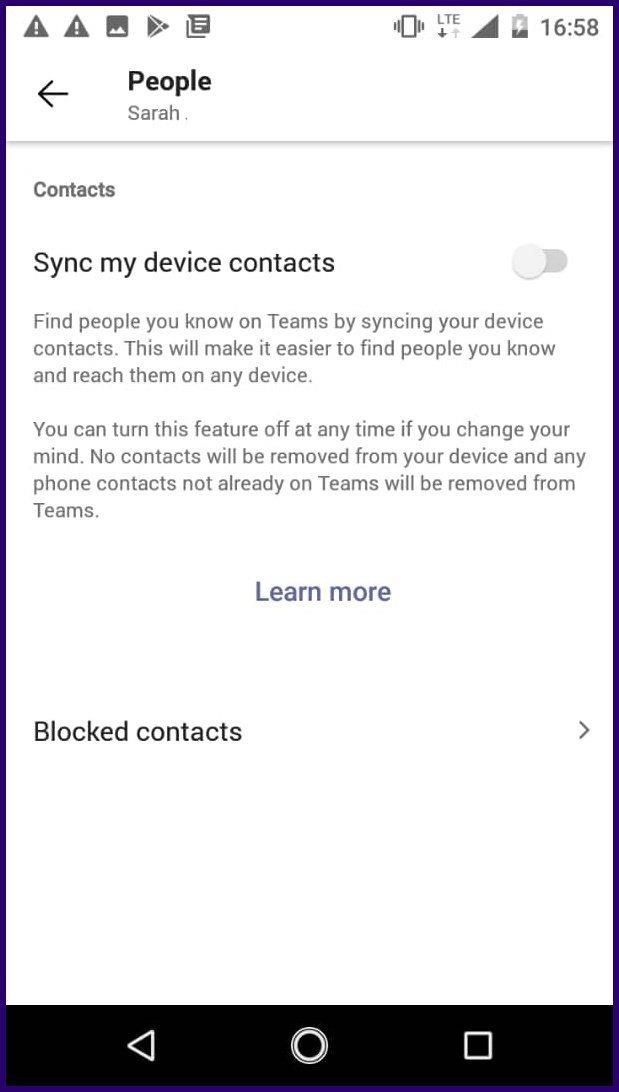
Krok 5: Wybierz Odblokuj kontakt.
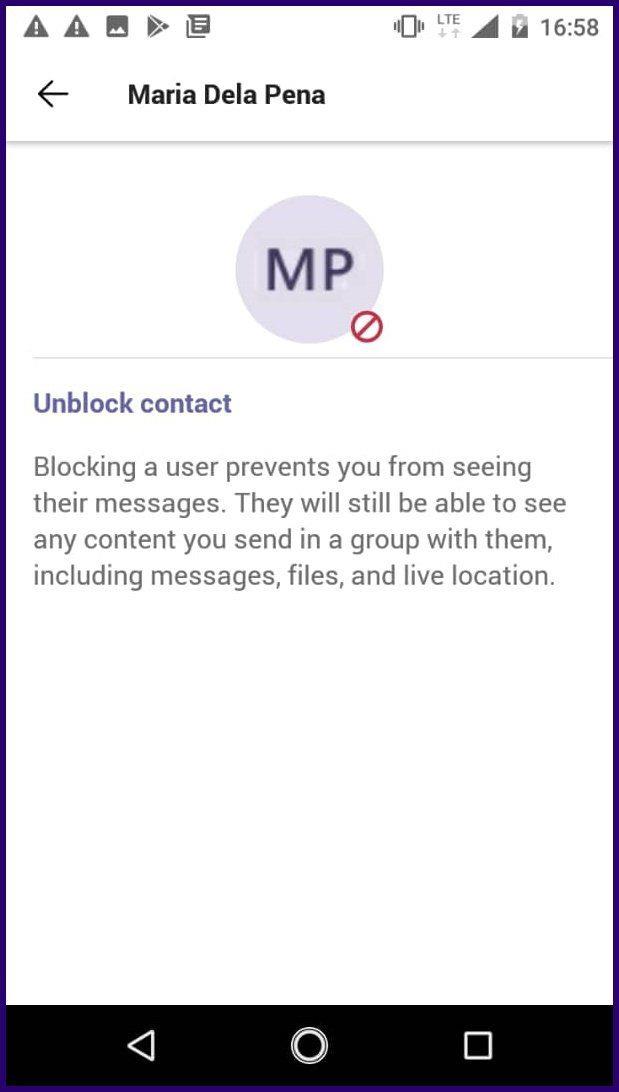
Blokowanie kontaktu w Microsoft Teams na iOS
Oto jak zablokować kontakt w Microsoft Teams na urządzeniu z systemem iOS:
Krok 1: Uruchom aplikację Teams z ekranu głównego urządzenia.

Krok 2: U dołu ekranu dotknij Czat.
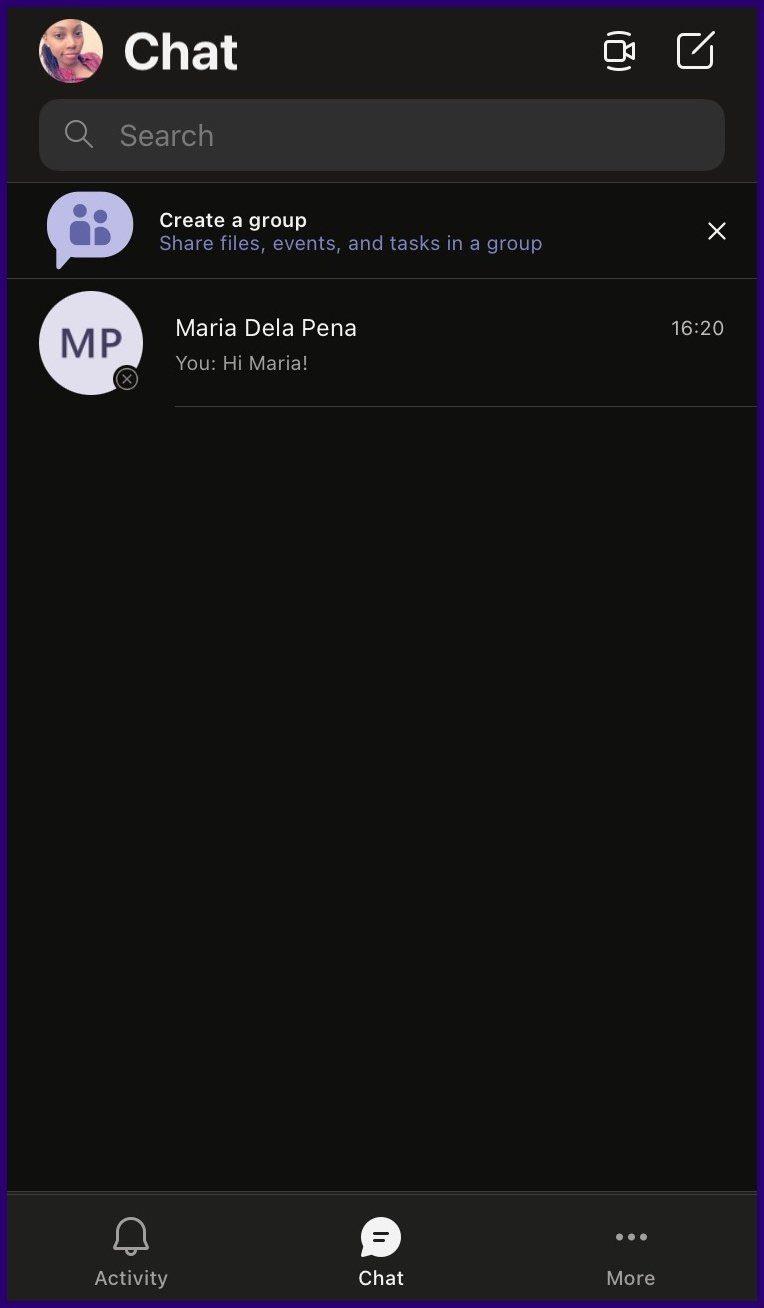
Krok 3: Wybierz kontakt lub czat, który chcesz zablokować, dotykając go.
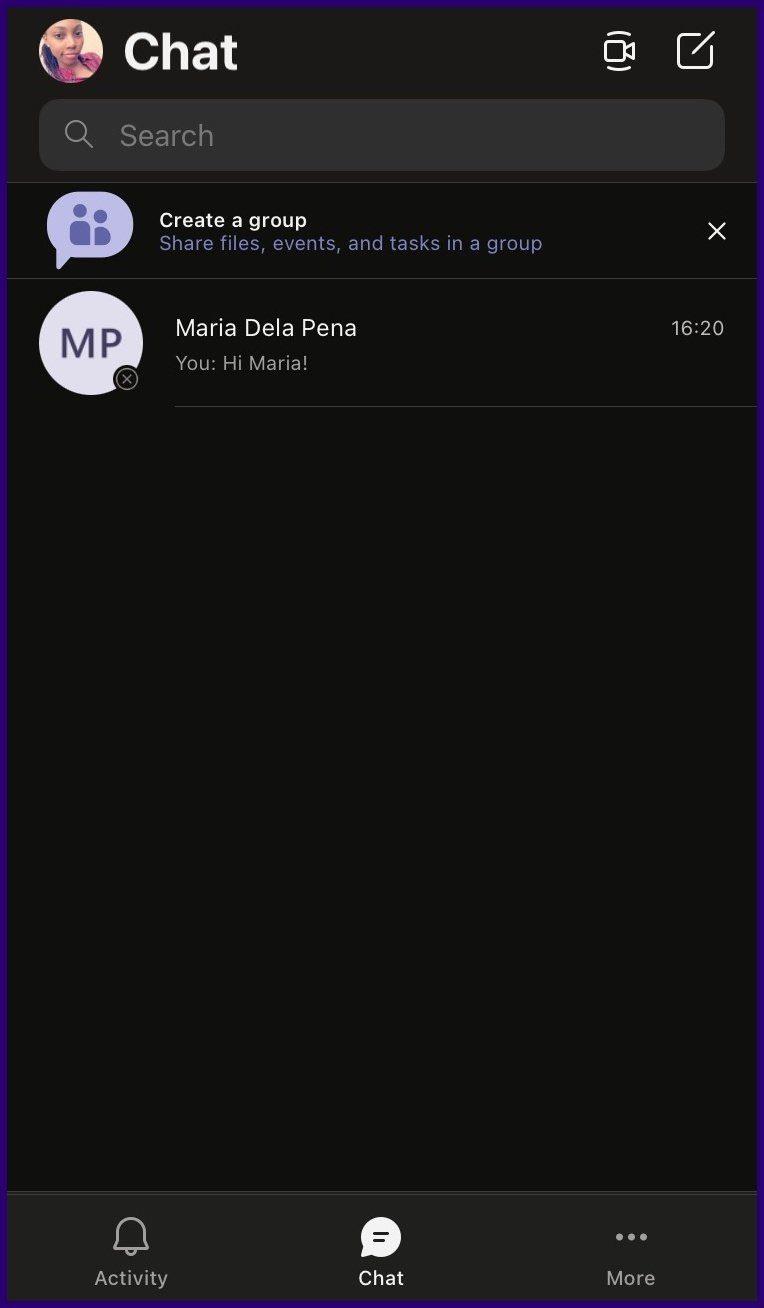
Krok 4: U góry ekranu dotknij nazwy kontaktu.
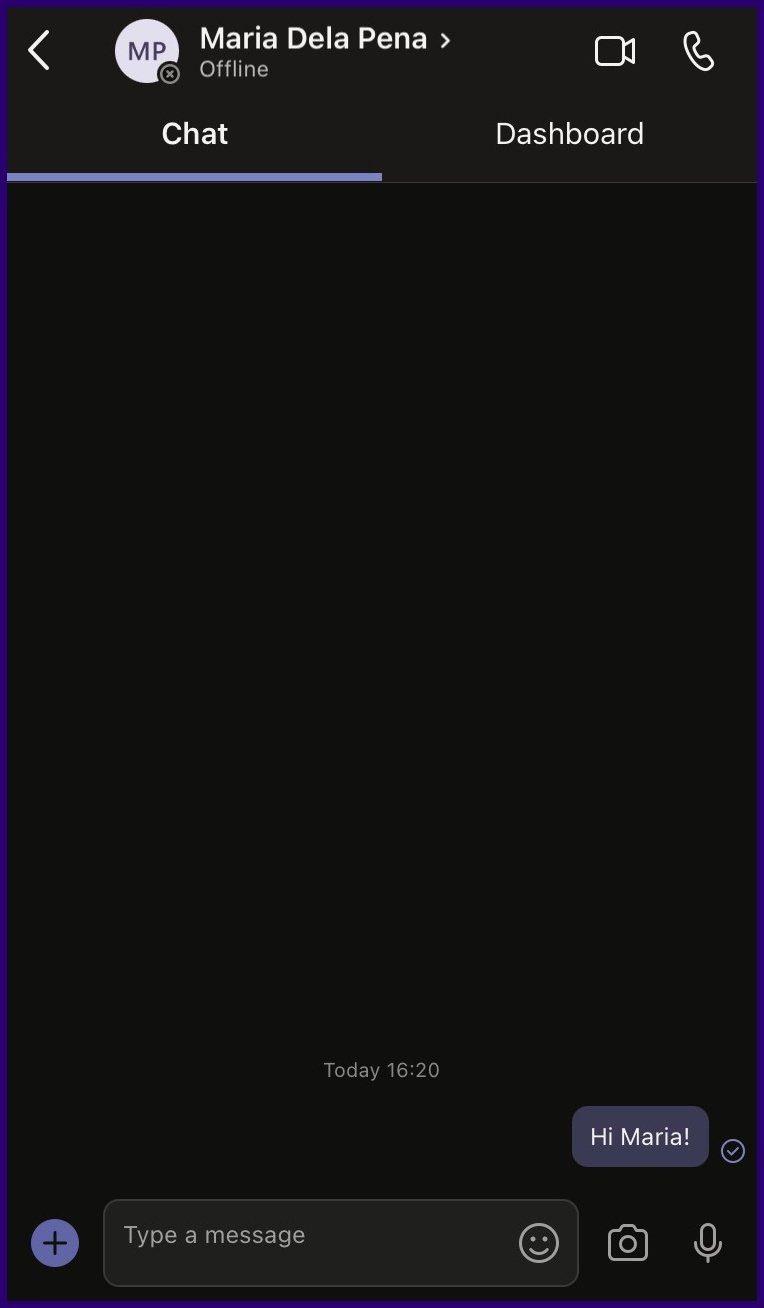
Krok 5: Po otwarciu okna szczegółów czatu dotknij nazwy kontaktu po raz drugi.
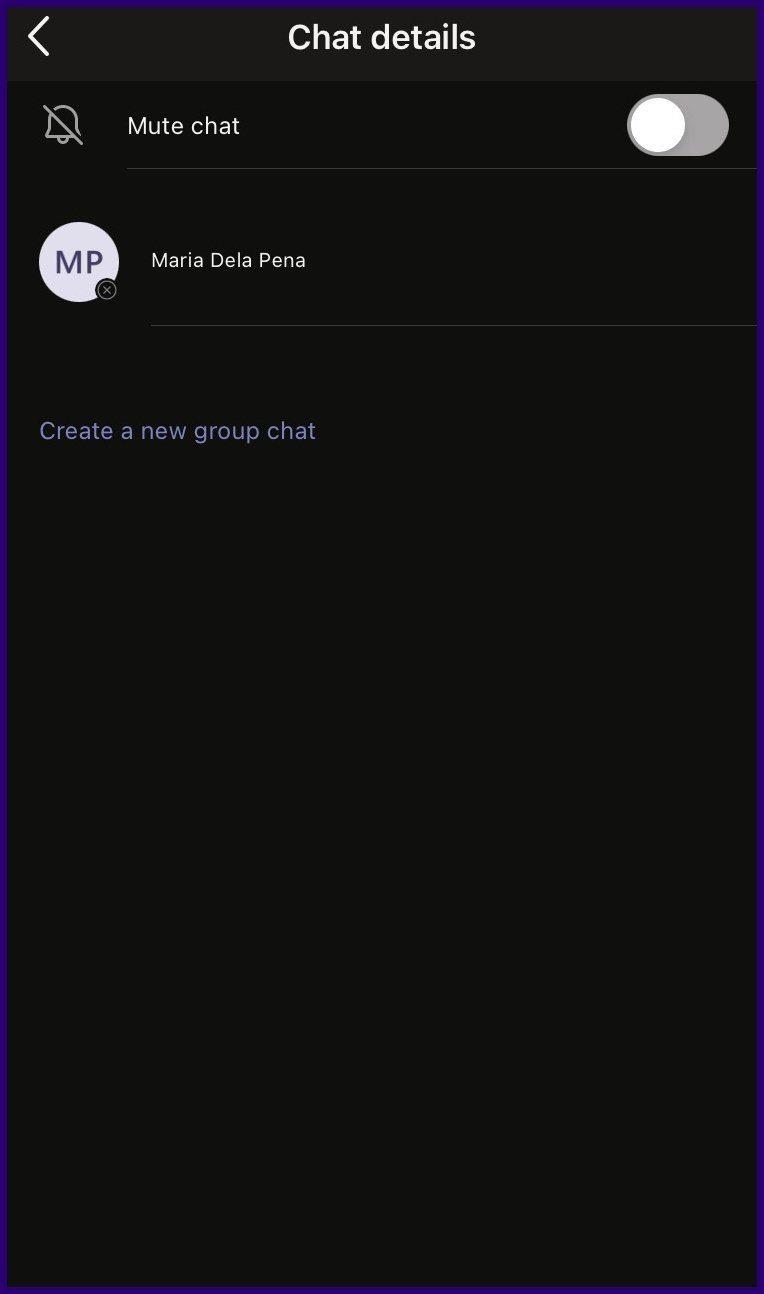
Krok 6: Stuknij w Zablokuj kontakt.
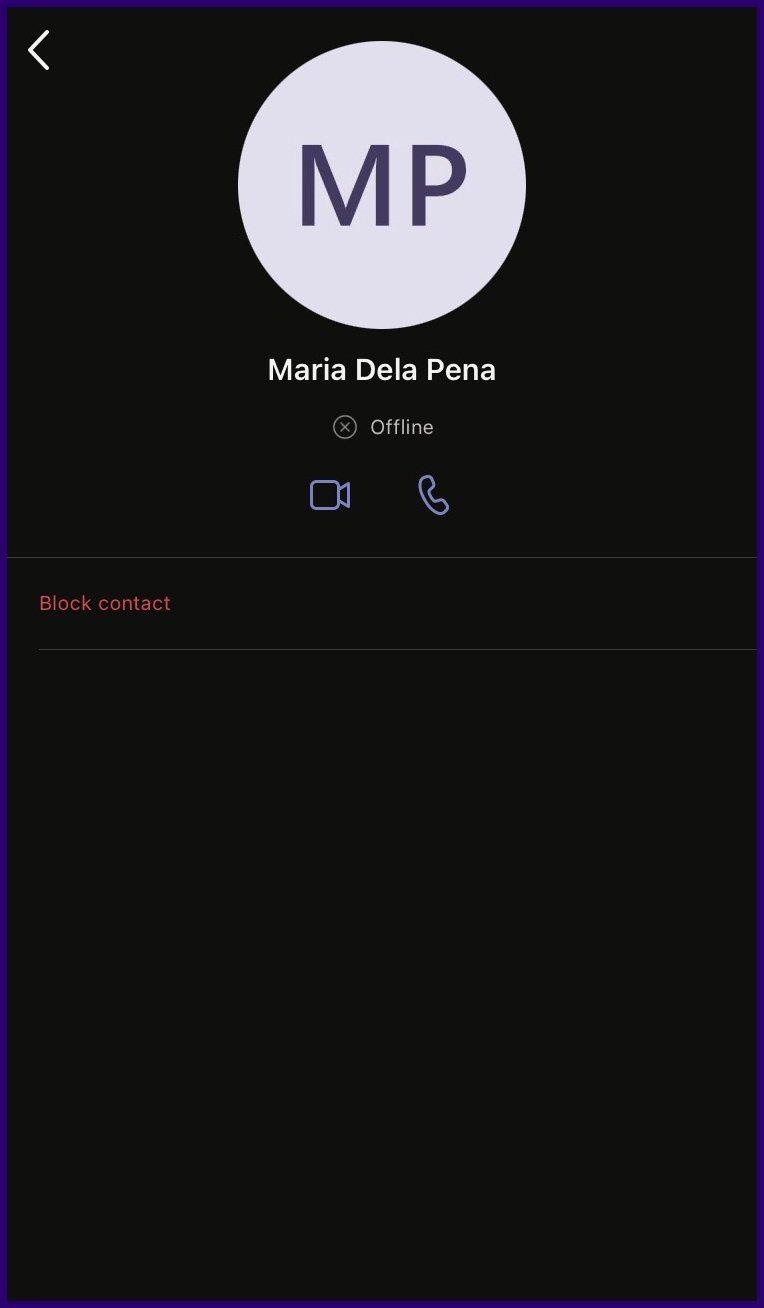
Aby odblokować kontakt w Microsoft Teams na iOS, możesz wykonać te same czynności opisane powyżej. Jeśli jednak kontaktu nie ma już na liście ostatnich czatów, wykonaj następujące czynności:
Krok 1: Uruchom Microsoft Teams i dotknij swojego zdjęcia profilowego.
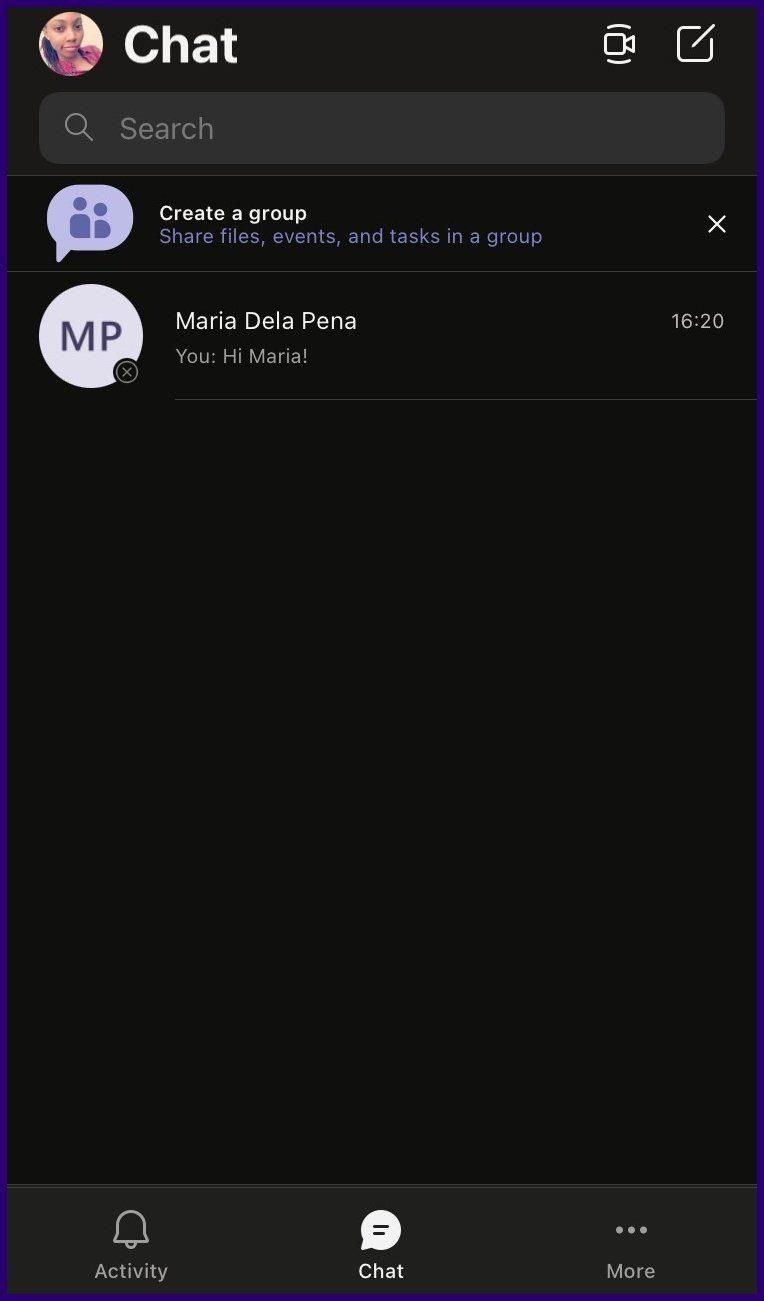
Krok 2: Stuknij w Ustawienia w opcjach menu.
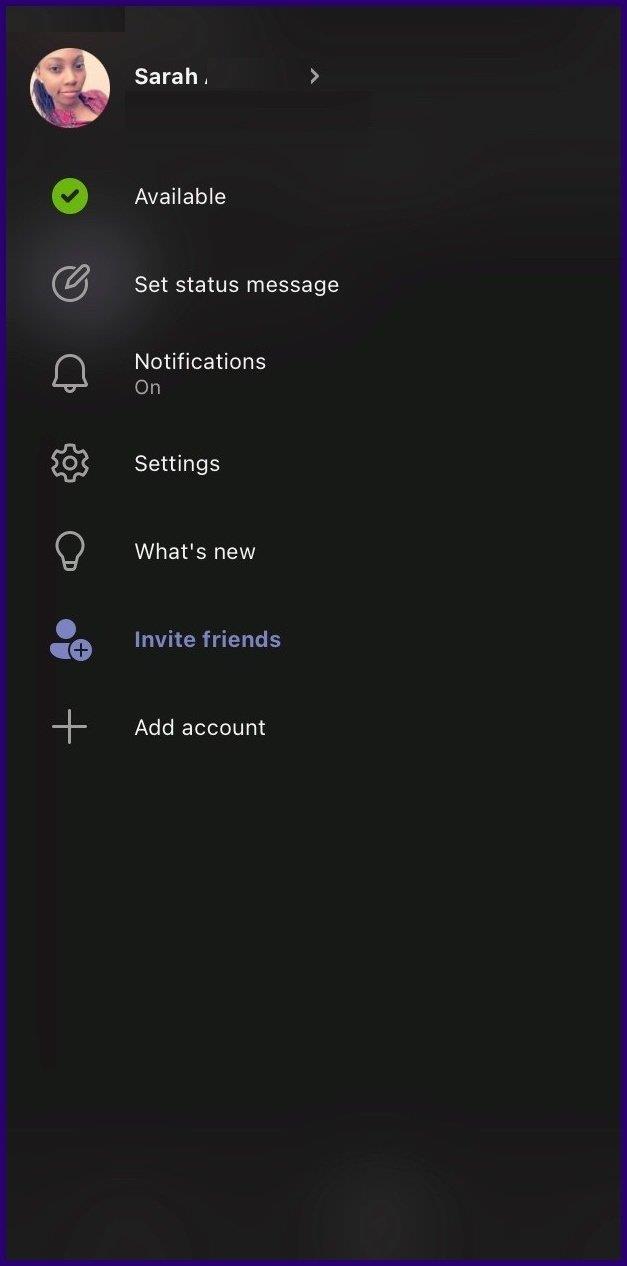
Krok 3: Przewiń listę opcji na stronie Ustawienia i wybierz Osoby.
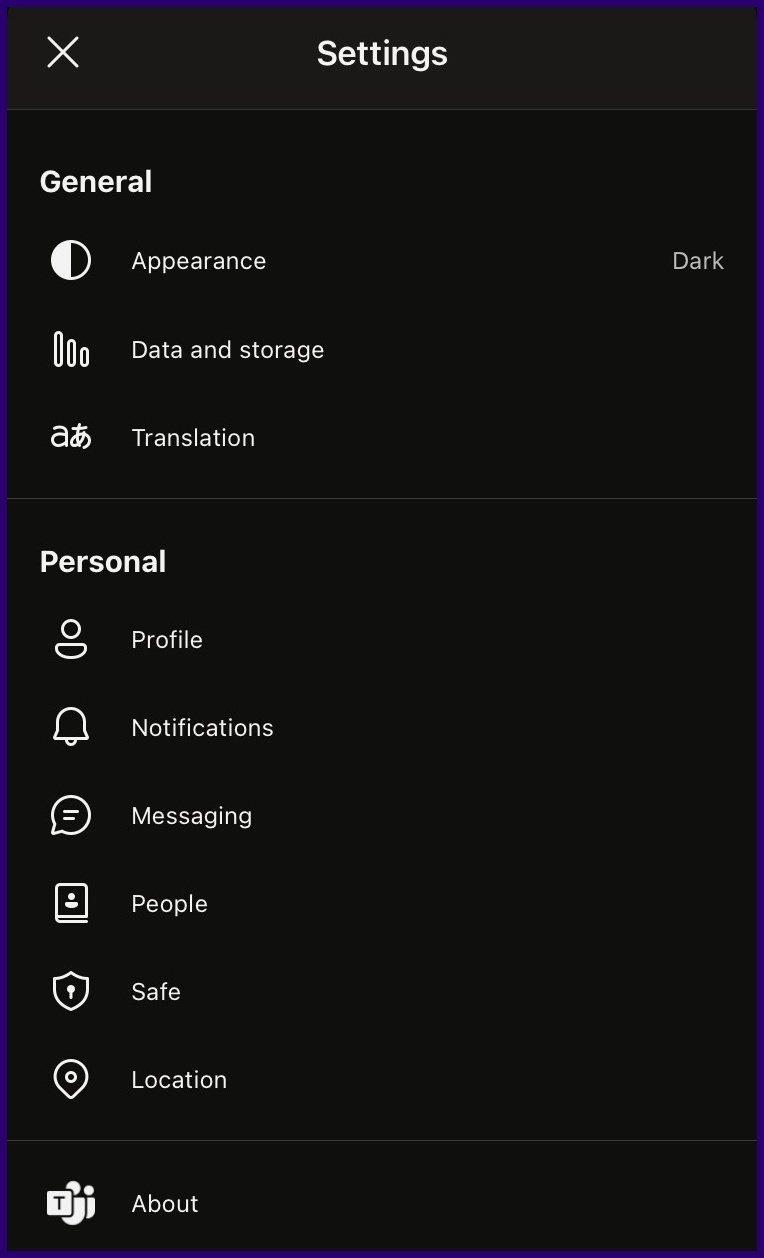
Krok 4: Stuknij w Zablokowane kontakty i wybierz kontakt, który chcesz odblokować, dotykając go.
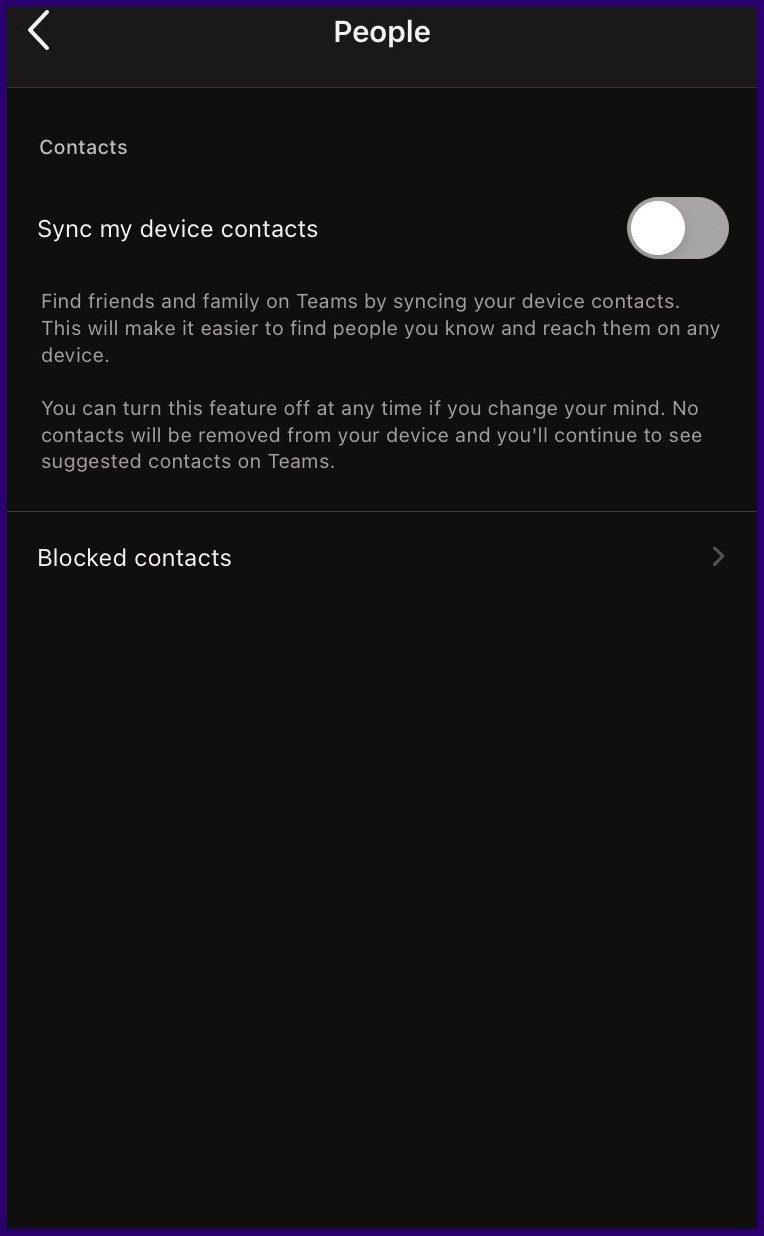
Krok 5: Wybierz Odblokuj kontakt.
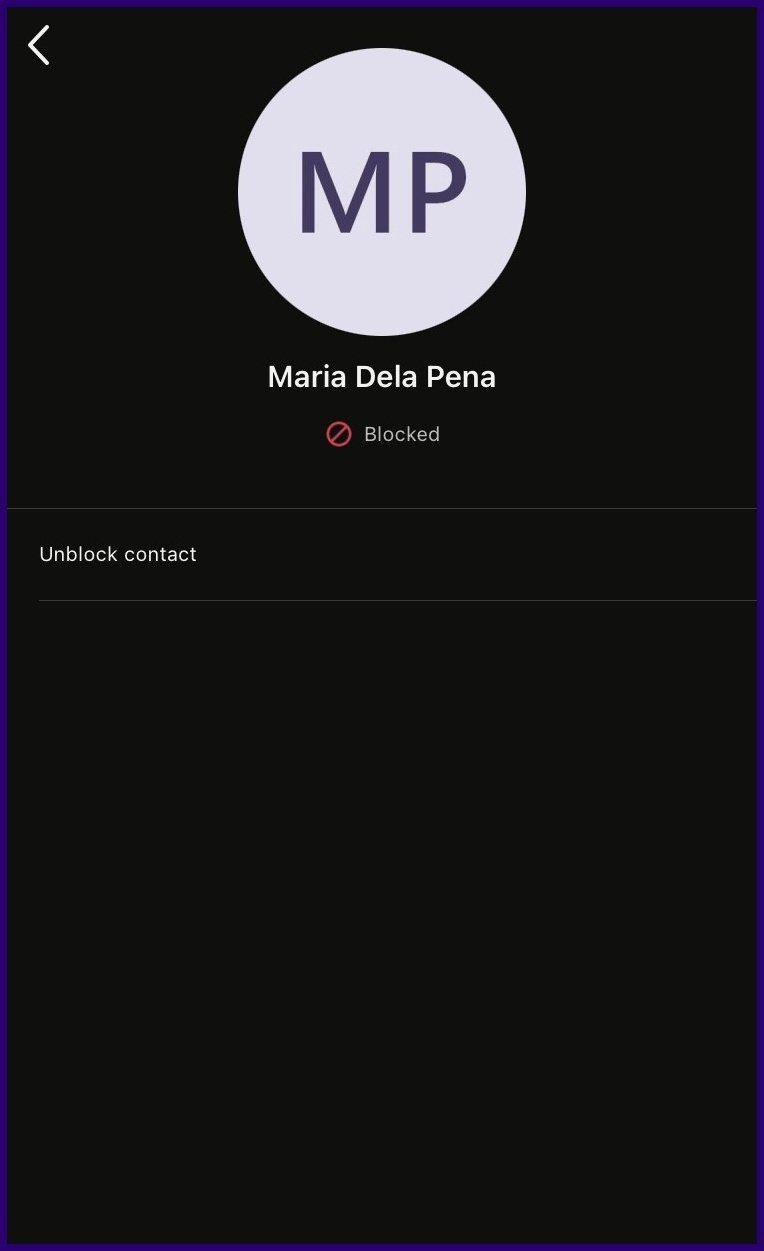
Blokowanie kontaktu w Microsoft Teams dla Windows
Zapoznaj się z poniższymi krokami, aby poznać kroki blokowania kontaktu w Microsoft Teams dla systemu Windows.
Krok 1: Uruchom Microsoft Teams na swoim komputerze.
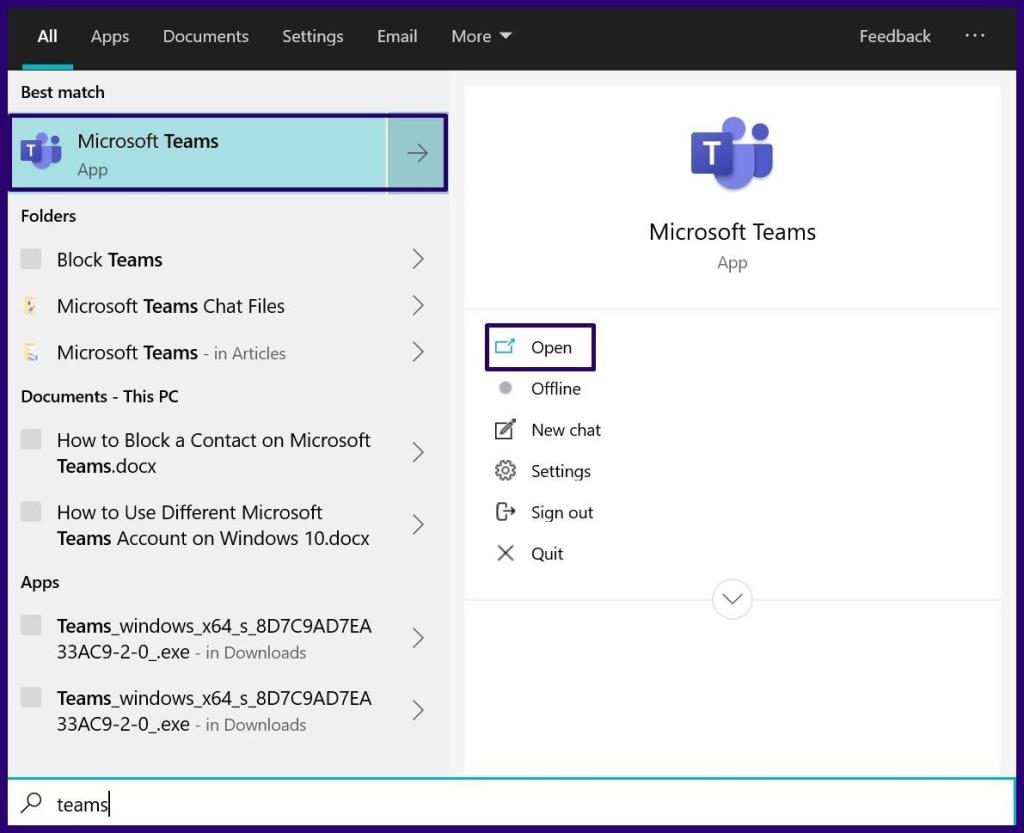
Krok 2: Wybierz kartę Czat i najedź wskaźnikiem myszy na kontakt, który chcesz zablokować. Możesz użyć opcji Szukaj, aby zlokalizować kontakt, jeśli nie ma go jeszcze na Twojej ostatniej liście czatu.
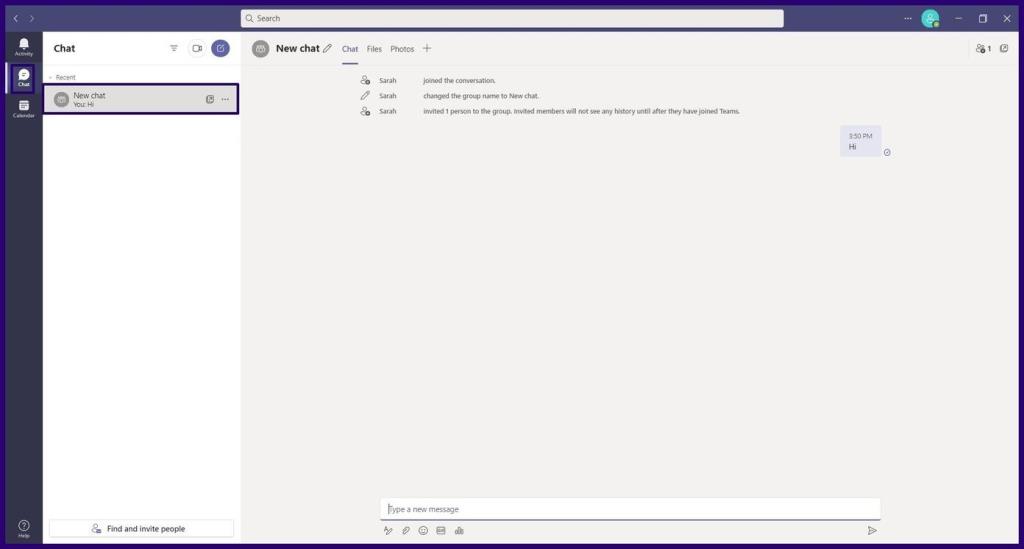
Krok 3: Kliknij trzy poziome kropki obok nazwy kontaktu, znane również jako Więcej opcji.
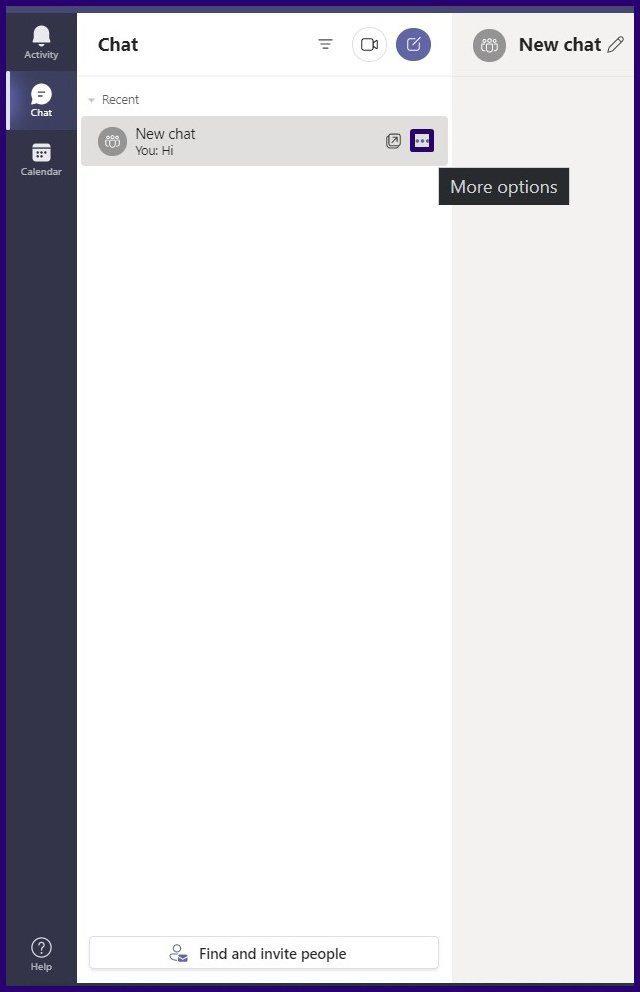
Krok 4: Z wymienionych opcji wybierz Blokuj, a zamiast statusu kontaktu zobaczysz nowy znak wskazujący, że został zablokowany.
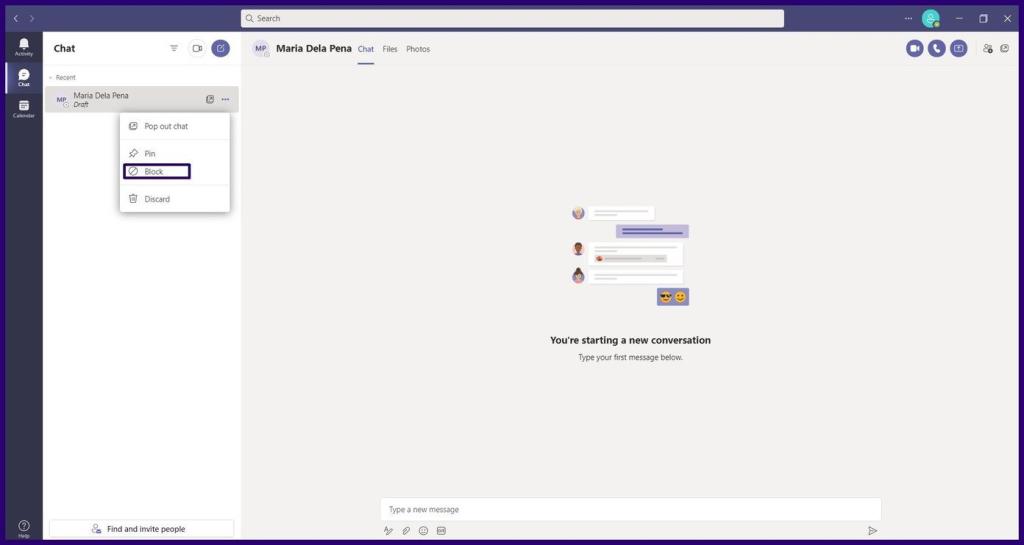
Aby odblokować kontakt w Microsoft Teams podczas korzystania z komputera z systemem Windows, możesz wykonać te same czynności, które opisano powyżej. Jeśli jednak kontaktu nie ma już na liście ostatnich czatów, wykonaj następujące czynności:
Krok 1: Kliknij trzy poziome kropki, znane również jako Ustawienia i nie tylko, oprócz zdjęcia profilowego.
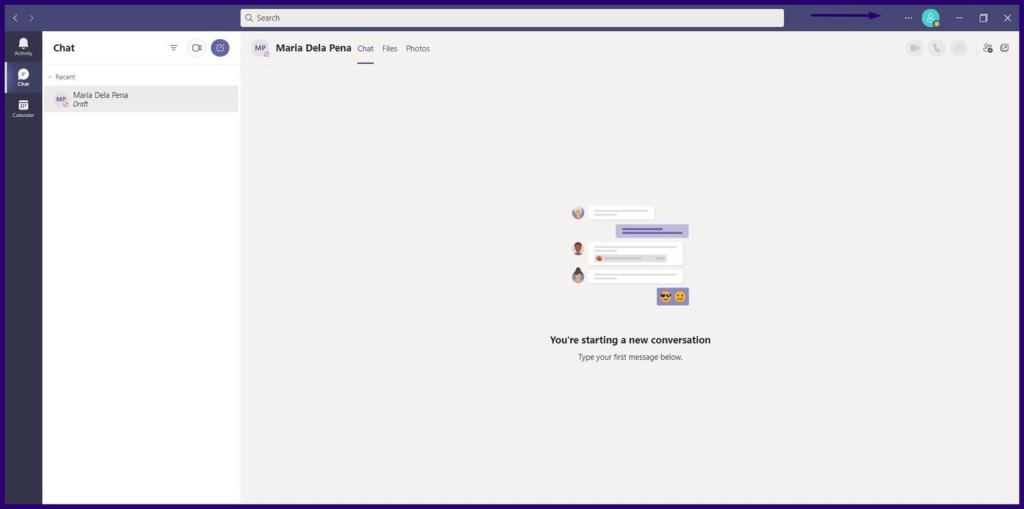
Krok 2: Kliknij Ustawienia.
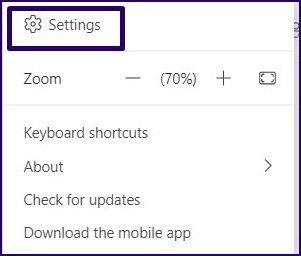
Krok 3: Kliknij Prywatność i kliknij Edytuj zablokowane kontakty lub Zarządzani zablokowani użytkownicy, jeśli korzystasz z systemu Windows 11.
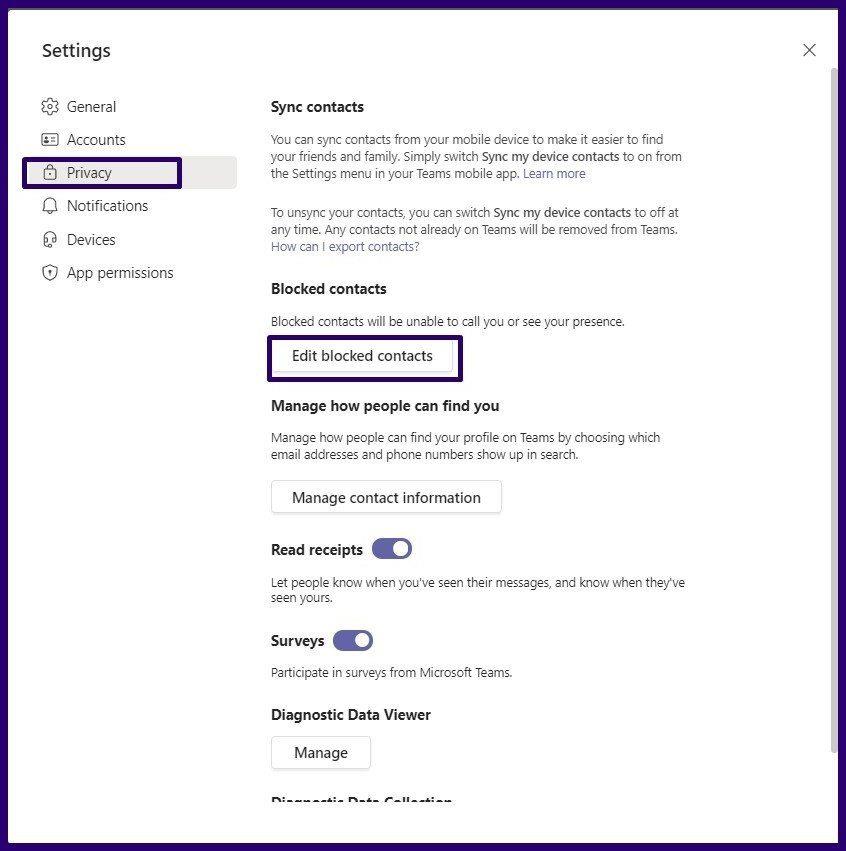
Krok 4: Znajdź kontakt, który chcesz odblokować, i kliknij Odblokuj.
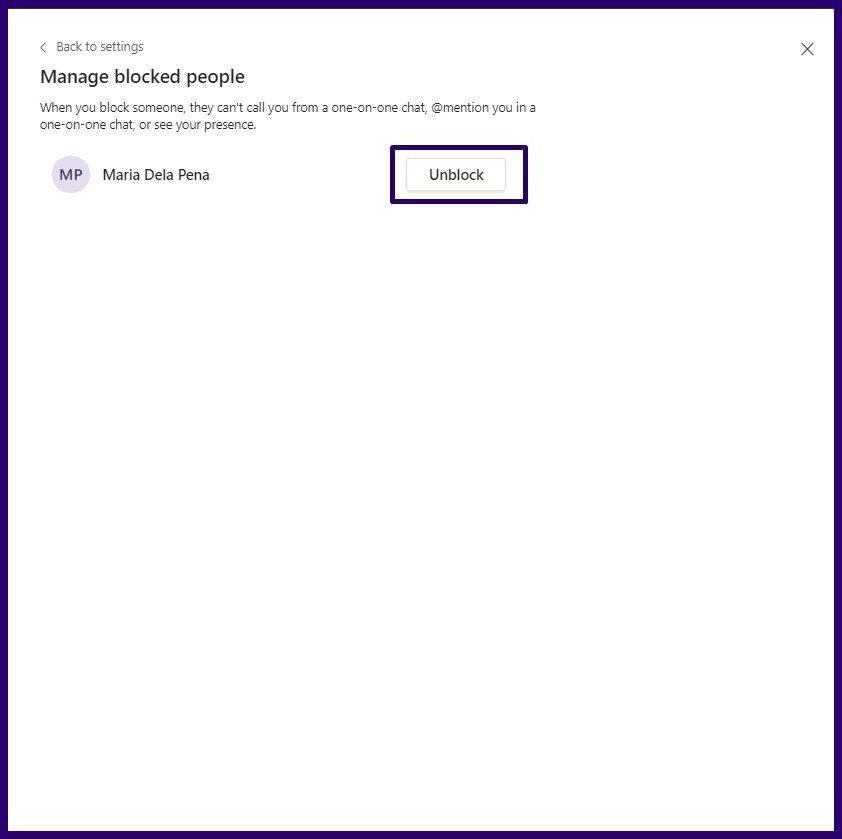
Status naprawy nie wyświetla się w Microsoft Teams
Po zablokowaniu kontaktu w Microsoft Teams jego status zmienia się na Zablokowany. Możesz sprawdzić nasz przewodnik dotyczący naprawiania Microsoft Teams, który teraz wyświetla status w systemie Windows.
Dowiedz się, jak sklonować aplikacje na iPhone
Dowiedz się, jak skutecznie przetestować kamerę w Microsoft Teams. Odkryj metody, które zapewnią doskonałą jakość obrazu podczas spotkań online.
Jak naprawić niedziałający mikrofon Microsoft Teams? Sprawdź nasze sprawdzone metody, aby rozwiązać problem z mikrofonem w Microsoft Teams.
Jeśli masz dużo duplikatów zdjęć w Zdjęciach Google, sprawdź te cztery skuteczne metody ich usuwania i optymalizacji przestrzeni.
Chcesz zobaczyć wspólnych znajomych na Snapchacie? Oto, jak to zrobić skutecznie, aby zapewnić znaczące interakcje.
Aby zarchiwizować swoje e-maile w Gmailu, utwórz konkretną etykietę, a następnie użyj jej do utworzenia filtra, który zastosuje tę etykietę do zestawu e-maili.
Czy Netflix ciągle Cię wylogowuje? Sprawdź przyczyny oraz 7 skutecznych sposobów na naprawienie tego problemu na dowolnym urządzeniu.
Jak zmienić płeć na Facebooku? Poznaj wszystkie dostępne opcje i kroki, które należy wykonać, aby zaktualizować profil na Facebooku.
Dowiedz się, jak ustawić wiadomość o nieobecności w Microsoft Teams, aby informować innych o swojej niedostępności. Krok po kroku guide dostępny teraz!
Dowiedz się, jak wyłączyć Adblock w Chrome i innych przeglądarkach internetowych, aby móc korzystać z wartościowych ofert reklamowych.








